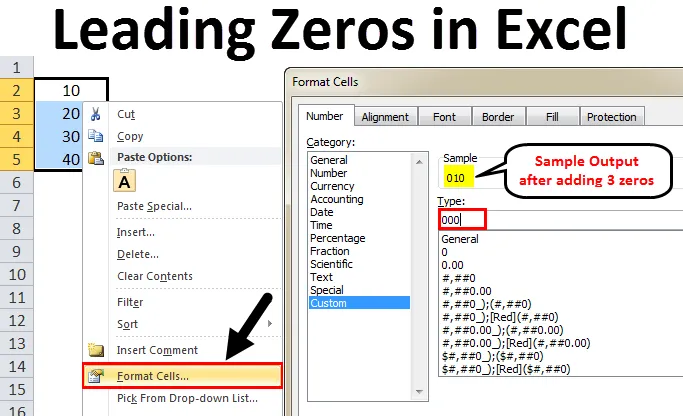
Водеће нуле Екцел-а (Садржај)
- Водеће нуле у Екцелу
- Како додати водеће нуле у Екцел?
Водеће нуле у Екцелу
Концепт стављања нуле у екцел користи се тамо где је потребно задржавање нула на почетку бројева како се формат за систем бројева неће променити. Док радимо, можемо видети неке ситуације када ако залијепимо неке бројеве одабраних ступаца у другу датотеку, ако ти бројеви имају нулу на почетку, те ће се нуле уклонити, јер Нула нема значаја на почетку било којег броја броја.
Ово се може спречити прилагођавањем бројева у опцији Обликовање ћелија.
Како додати водеће нуле у Екцел?
Додавање водећих Нула у екцел је веома једноставно и лако. Да разумемо како са неким примерима додати водеће нуле у екцел.
Овде можете преузети овај водећи Зерос Екцел предложак овде - Водећи предложак Зерос ЕкцелВодеће нуле у Екцелу - Пример бр. 1
- Имамо огледни списак неких случајних бројева од 10 до 40 као што је приказано у наставку.
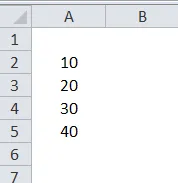
Као што видимо, сви бројеви су позитивне природе и немају ниједне нуле у старту. У ствари, на крају имају нулте, које чине драгоцени додатак.
- За додавање водећих нула у ове бројеве прво одаберите број и десним кликом на њега. Сада из менија десне типке миша одаберите Формат ћелије као што је приказано у наставку.
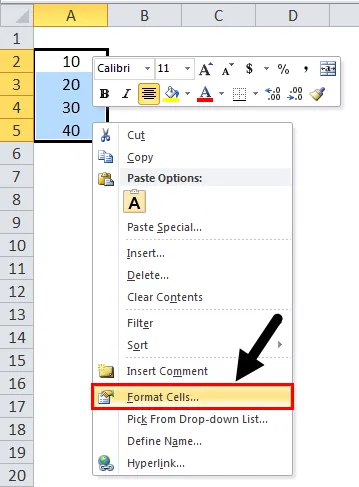
- Након тога добићемо оквир Формат ћелије .
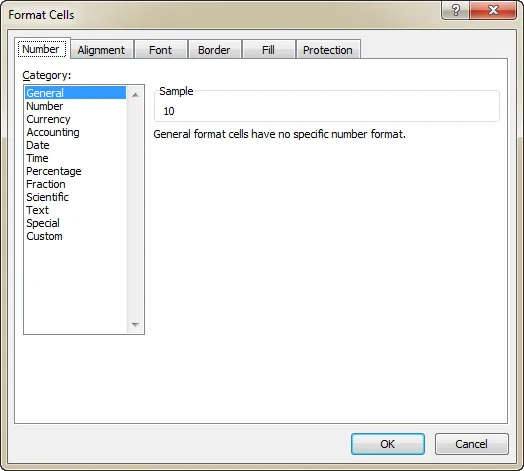
- Сада из одјељка Категорија идите на Цустом као што је приказано у наставку.
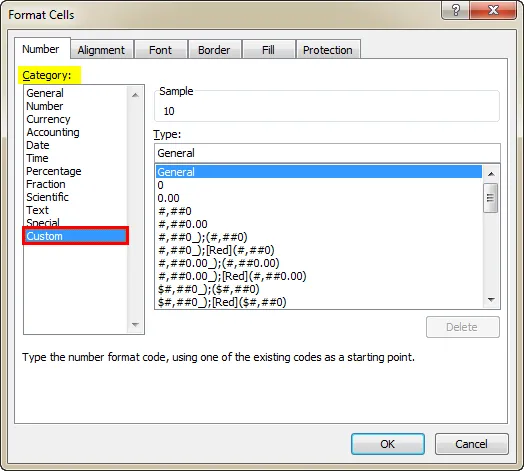
- Цустом је категорија у којој можемо прилагодити било који дефинисани формат или у супротном можемо створити нови формат према потреби. Овде у бројеве морамо додати водеће нуле. Дакле, како смо податке одабрали већ са тим само док смо бирали Цустом, то нас је одвело у Генерал као што је приказано горе. Сада за додавање водећих Нула одабраним подацима одаберите било коју Нулу са листе као што је приказано у наставку.
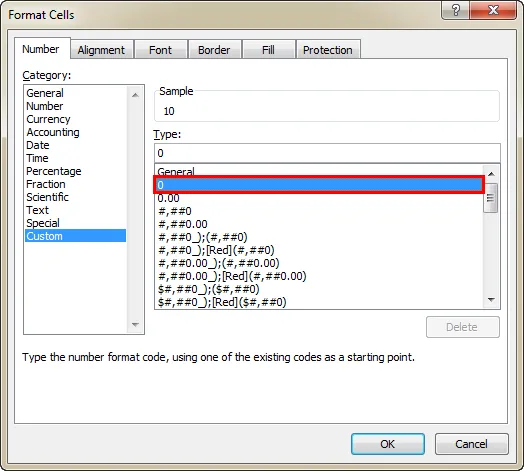
- Сада у пољу Унесите измене броја водећих нула према захтевима. Овде смо додали 3 нуле јер су бројеви које смо изабрали од двоцифрених. Тако ће 3 Нула у овом додати само једну водећу Нулу у одабраним бројевима као што је приказано у наставку.
- Једном када смо додали, видећемо узорак излаза у истом пољу, непосредно изнад оквира Типе . Када завршите, кликните на ОК .

- Видећемо водеће нуле у одабраним бројевима након тога, као што је приказано у наставку.
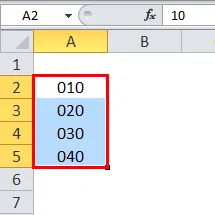
Водеће нуле у Екцелу - Пример бр. 2
Постоји још једна метода где водеће нуле из било које датотеке или табеле могу бити уклоњене. Претпоставимо да се суочимо са ситуацијом када морамо да увозимо податке из било које датотеке бележнице. И у тој датотеци подаци већ имају водеће нуле као што је приказано у наставку.
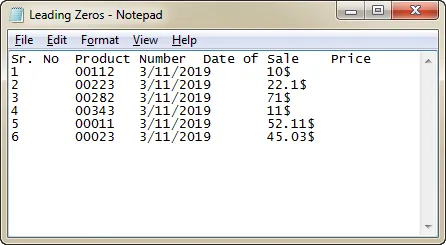
Подаци у Нотепад датотеци су увек у тексту. Дакле, нема утицаја ако податке чувамо у стварном формату. Али када увозимо ове податке у екцел, називи производа у колони са водећим нулама у њему могу се претворити у формат броја и пошто нула у старту не значи ништа ако је број, тада ће се аутоматски уклонити. Да бисте то избегли, приликом увоза података из текстуалне датотеке одаберите опцију Раздељено као што је приказано испод и кликните на дугме Даље .
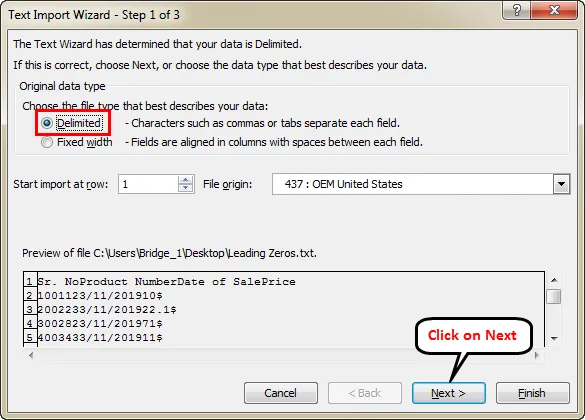
- Сада проверите Делимитерс као Таб и кликните на Нект .
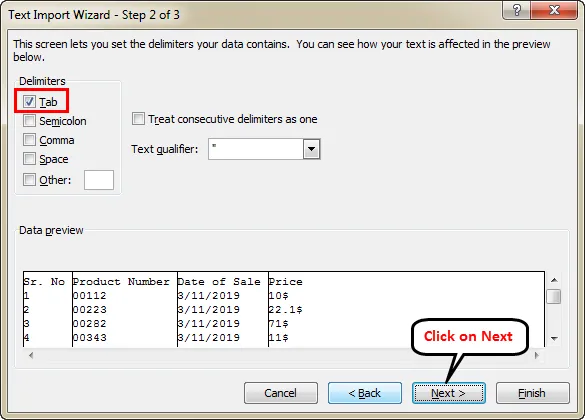
- И у трећем кораку прво одаберите комплетне податке као у формату одаберите Текст да бисте довршили поступак притиском на Схифт + Цтрл + леви клик. И кликните на Финисх да бисте га довршили.
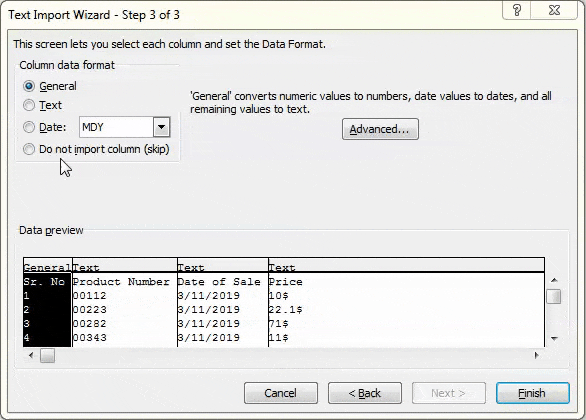
- Сада ће се појавити још један прозор. Одатле, одаберите референтну ћелију за увоз података и кликните ОК једном завршено.
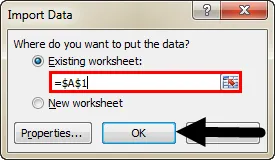
- Једном када завршимо поступак, добићемо излаз увезених података у текстуалном формату као што је приказано у наставку.
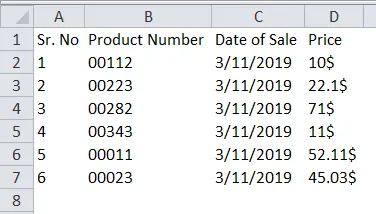
Ове податке можемо користити било где, формат ће бити исти и неће елиминисати водеће Нула. Ако је потребно променити формат броја производа из текста у бројеве, то се може урадити у Формат ћелији под Цустом категорија која смо видели у примеру-1.
Предности водећих нула у Екцелу
- Додавање водећих нула у броју потребно је да се подаци уједначе.
- Може доћи до ситуације у којој можете добити податке различитих дужина броја, али да их изједначимо ако додамо исти број Нула, дужина ће постати једнака за све одабране бројеве. Ово форматира податке на одговарајући начин.
Против водећих нула у Екцелу
- У процесу додавања водећих нула када увозимо податке, ако се подаци претварају у текст, они се више неће користити за функције нумерирања.
Ствари које треба запамтити
- Док увозите податке из било које датотеке у екцел, ако их претворите у текст, касније ћете их поново морати претворити у број користећи прилагођену категорију за додавање водећих нула.
- Приликом лепљења података, водеће нуле ће се уклонити, па избегавајте да то чините ако су изабрани подаци већ у тексту. Нема проблема ако форматиране + претворимо бројеве у текст у другом формату или датотеци. Остаће као што је без промјене формата.
Препоручени чланци
Ово је водич за водеће нуле у Екцелу. Овде смо расправљали о томе како додати водеће нуле у Екцел, уз примере екцела и Екцел предложак за преузимање. Можете и да прођете кроз друге наше предложене чланке -
- Уметање квачице у Екцел
- Уметните нови радни лист у Екцел
- Једноставни начини нумерирања у Екцелу
- Како пронаћи домет у Екцелу?